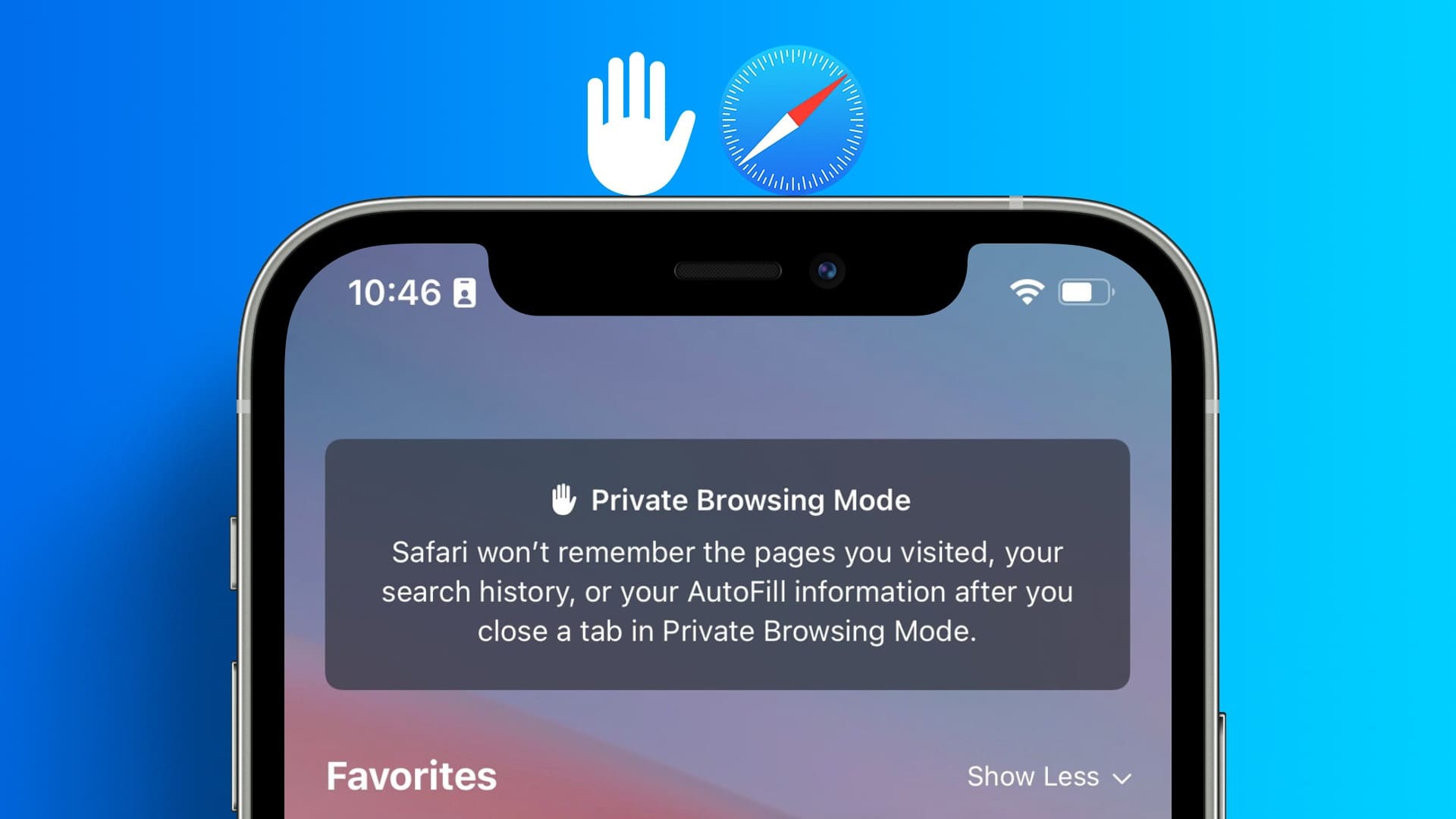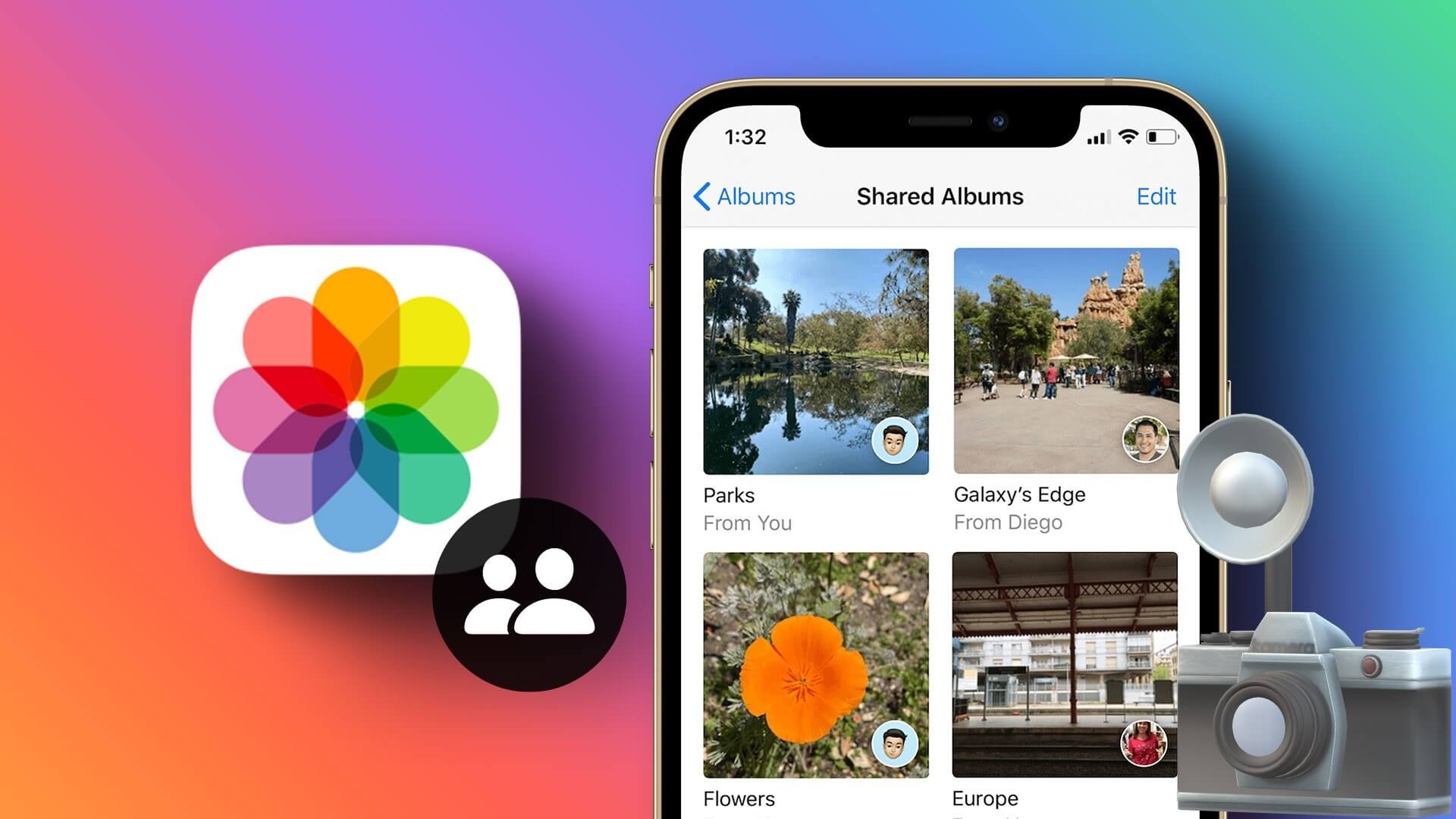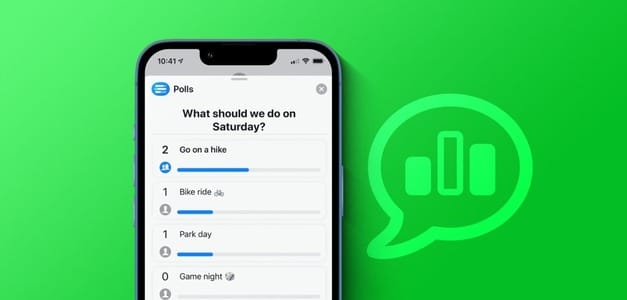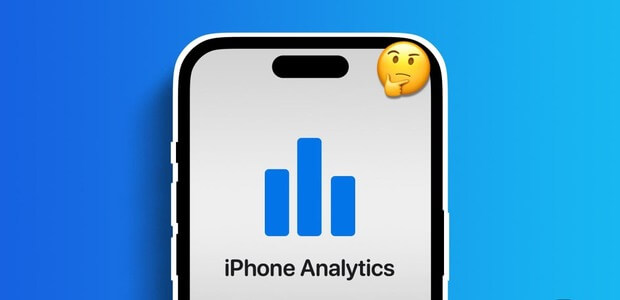YouTube 每分钟上传数以千计的视频,无论您是观看长篇纪录片还是... YouTube 短片 新添加的 iPhone 上的 YouTube 应用程序中的“出现问题”错误可能会破坏您的体验。 包括错误配置的设置和过时的应用程序在内的各种因素都可能导致 YouTube 应用程序出现此类错误。 我们将指导您完成一些解决方案,以帮助修复 iPhone 版 YouTube 很容易出错。
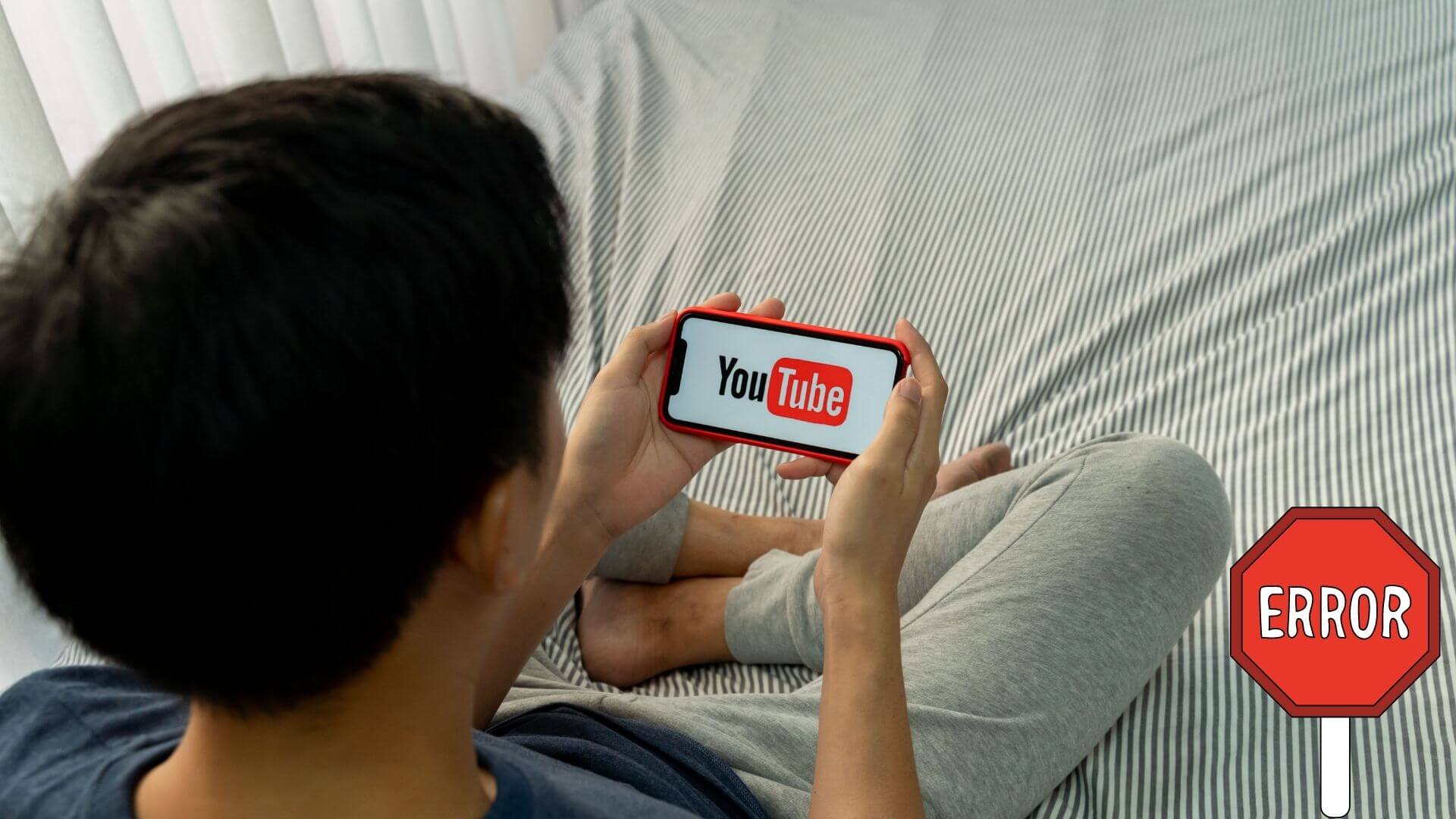
1.开启/关闭飞行模式
您应该首先切换飞行模式。 这试图解决任何可能导致 YouTube“出现问题”错误的轻微网络连接问题。
从屏幕右上角向下滑动以调出 مركزالتحكم。 اضغطعلى 平面图标 打开飞行模式。
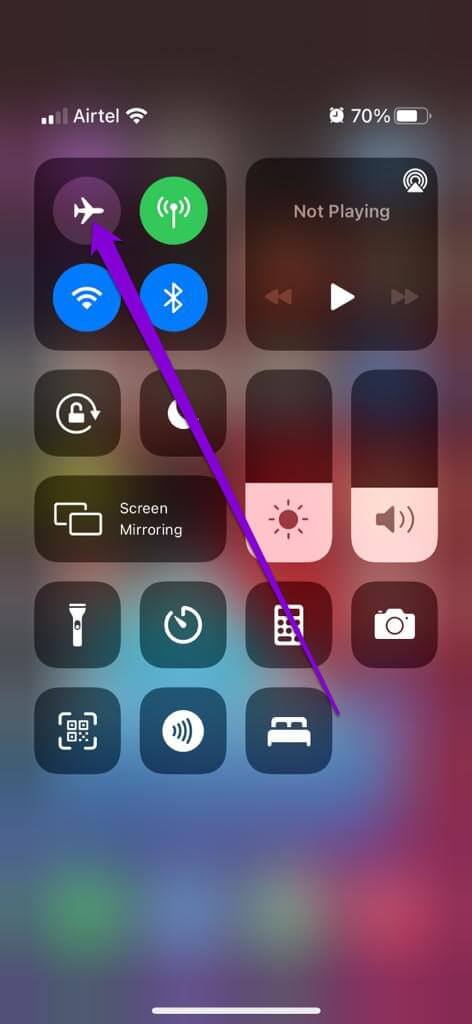
稍等片刻 一两分钟 在关闭它之前。 之后,检查 YouTube 现在是否正常工作。
2. 允许 YouTube 使用移动数据
接下来,您必须确保您已允许 YouTube 使用您手机的移动数据。 否则,您可能会遇到此类错误。
步骤1: 打开 设定值 在 iPhone 上。 向下滚动以点击 YouTube 应用.
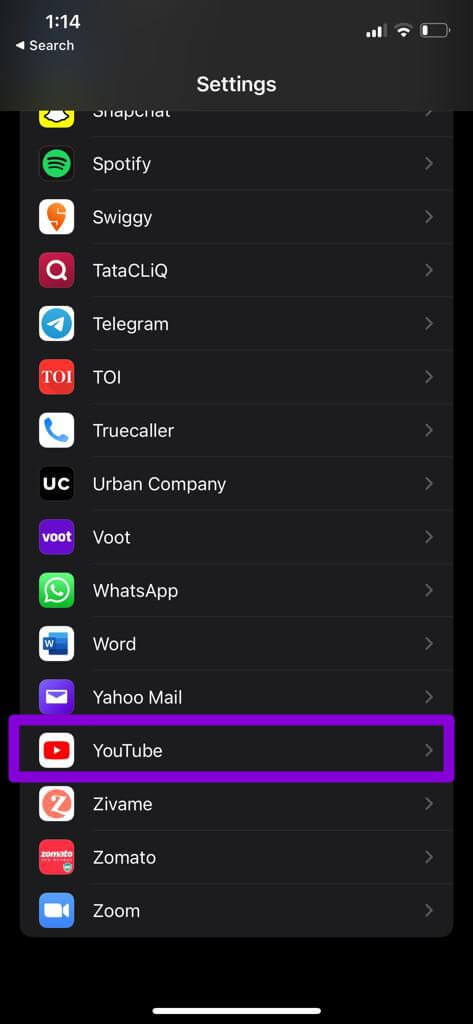
步骤2: 切换旁边的开关 移动数据. 还要确保 允许所有必要的权限.
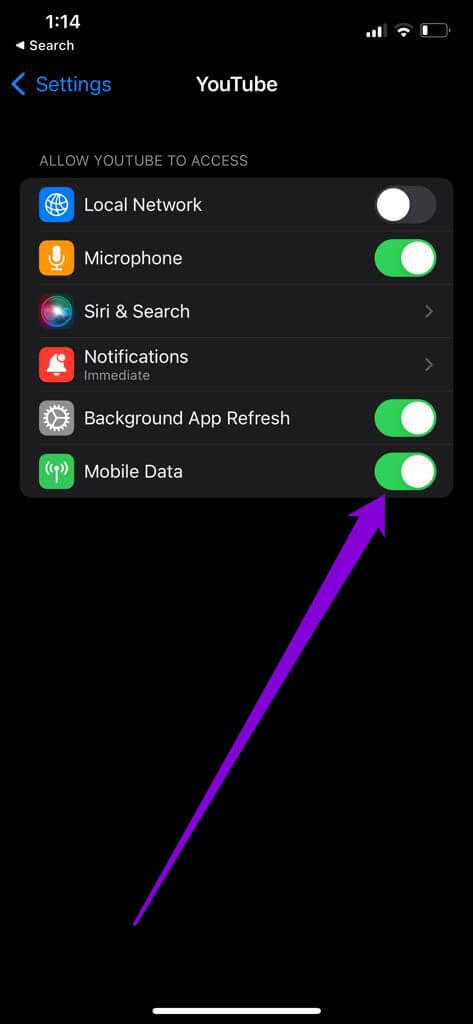
3. 检查 DOWNDetector
尽管它们很少见,但 YouTube 服务器也可能会遇到停机时间。 因此,在尝试其他解决方案之前,您应该首先检查 YouTube 服务器状态。
Downdetector 等网站会主动跟踪包括 YouTube 在内的许多服务的中断情况。 你可以 访问 Downdetector 确认其他人是否在使用 YouTube 时遇到类似问题。

4. 在隐身模式下使用 YouTube
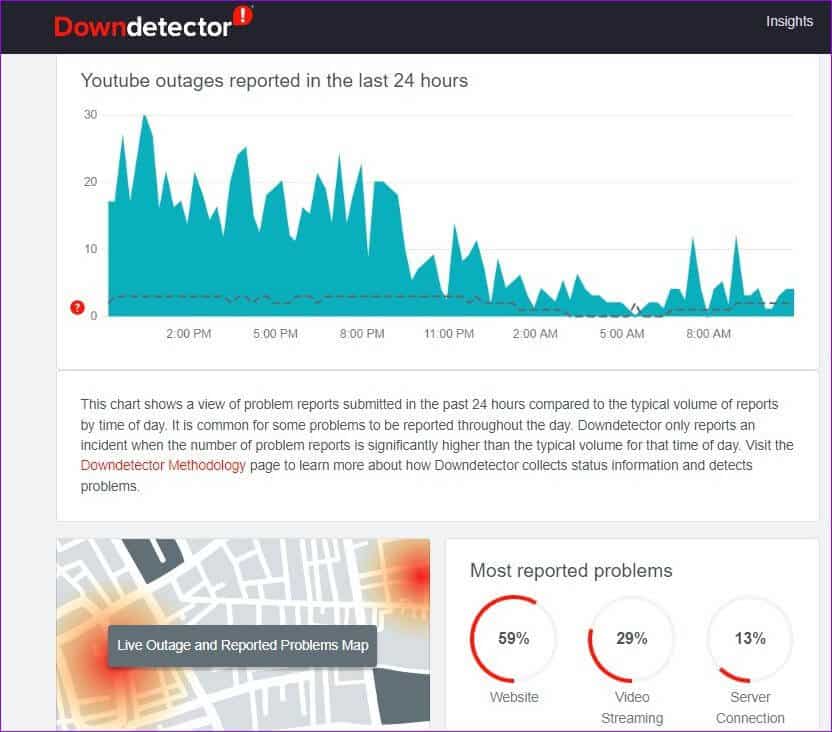
如果 YouTube 服务器工作正常,请在移动浏览器的隐身模式下打开 YouTube。 这应该有助于检查问题是否仅与您的帐户有关。
打开 YouTube 在您的 iPhone 上,然后轻点 صورةالملفالشخصي 在右上角。 定位 打开隐身选项 看看 YouTube 是否工作正常。
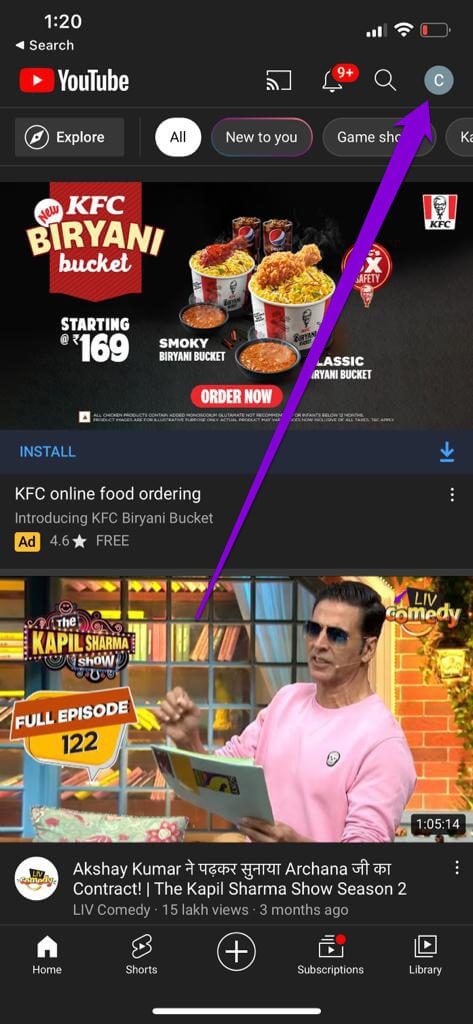
5. YOUTUBE APP更新
如果您使用的是旧版本的 YouTube 应用程序,您可能会在 YouTube 上遇到此类错误。 为避免这种情况,最好将应用程序更新到最新版本。
起床 访问应用商店 在 iPhone 上更新 YouTube 应用并查看问题是否已解决。
6.使用谷歌DNS
另一种帮助许多 iPhone 用户修复 iPhone 版 YouTube 上的“出现问题”错误的方法是切换到 Google DNS。 这是如何做到的。
步骤1: 打开 设定值 在您的 iPhone 上,然后转到 无线网络连接。 点击 信息图标 在您的 Wi-Fi 网络旁边。
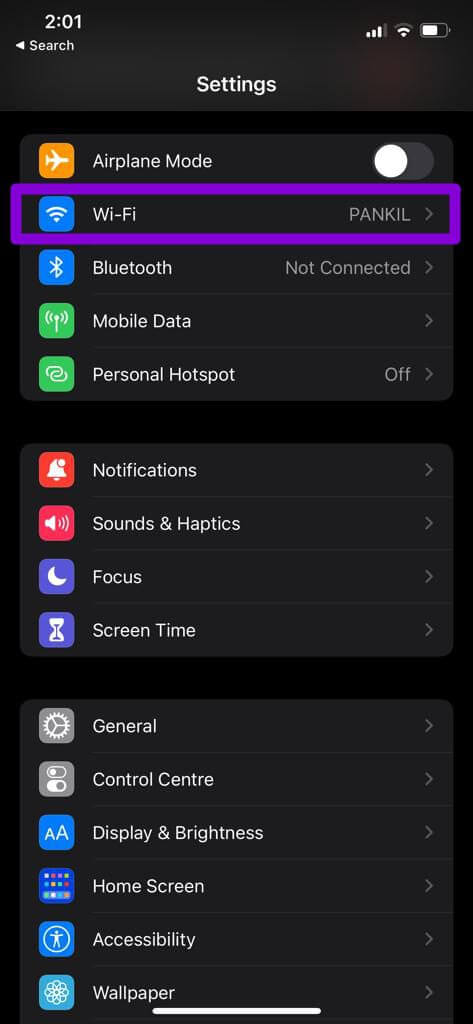
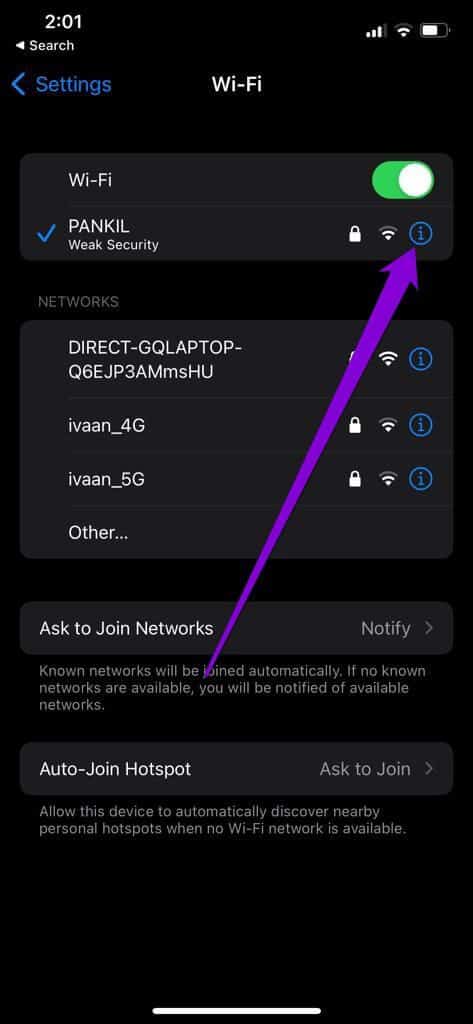
步骤2: 向下滚动到 DNS وانقرعلى 域名服务器.
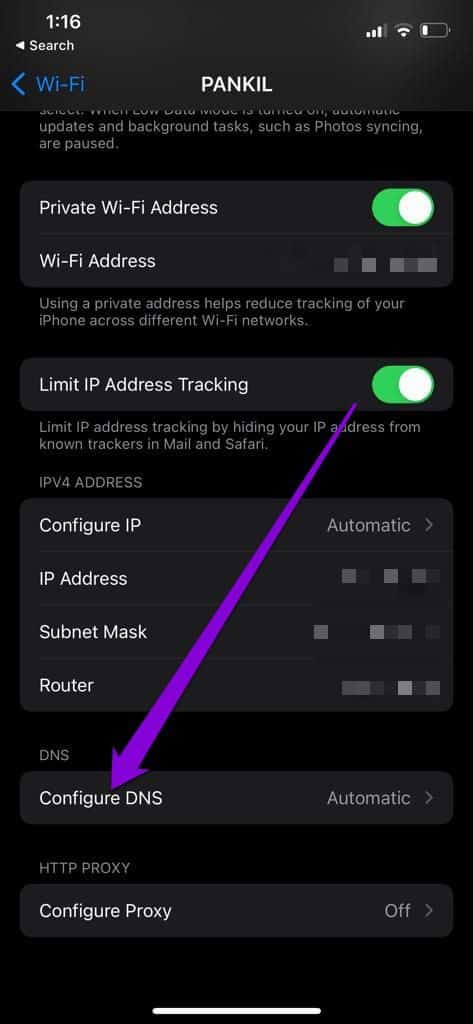
意见3: 定位 手动的 并删除 DNS 服务器下的预填充条目。 创建一个新条目 谷歌DNS , 点击 添加服务器 并输入 8.8.8.8 在里面。 同样,添加 8.8.4.4 作为另一个 DNS 服务器,然后按 节省。
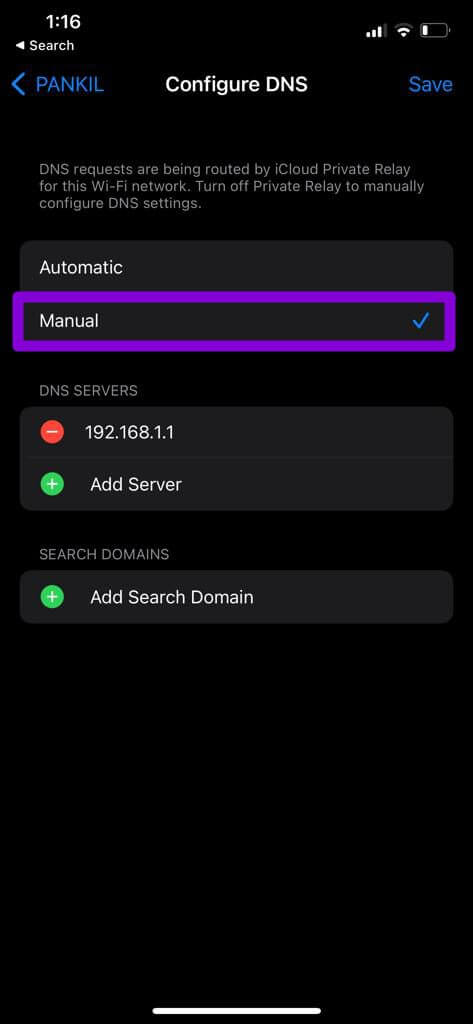
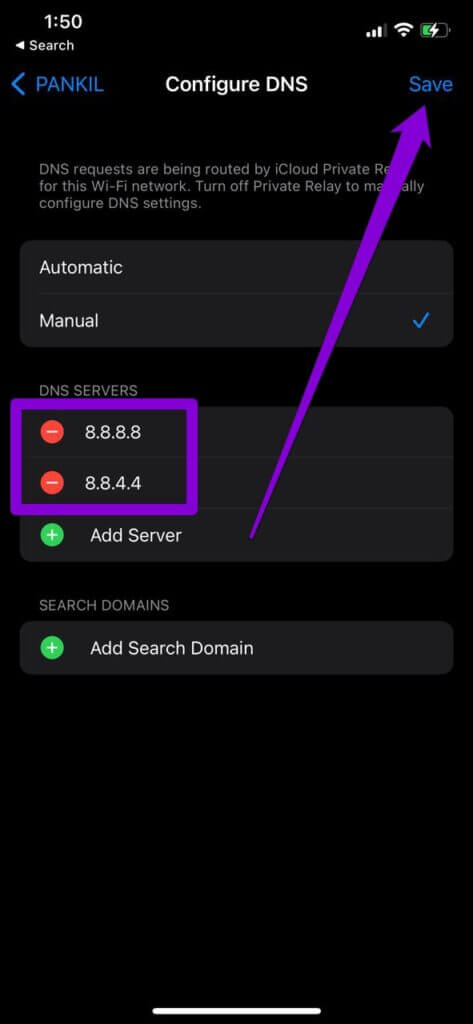
7.禁用VPN
如果您使用 VPN 连接来观看您所在国家/地区不可用的 YouTube 视频,您可以尝试暂停它并再次使用 YouTube。 有时,您的 VPN 服务提供商的问题可能会让您认为 YouTube 应用存在问题。 此外,您使用的服务器可能已被 YouTube 阻止。
要在 iPhone 上禁用 VPN,请打开菜单 设定值 关掉旁边的开关 VPN。
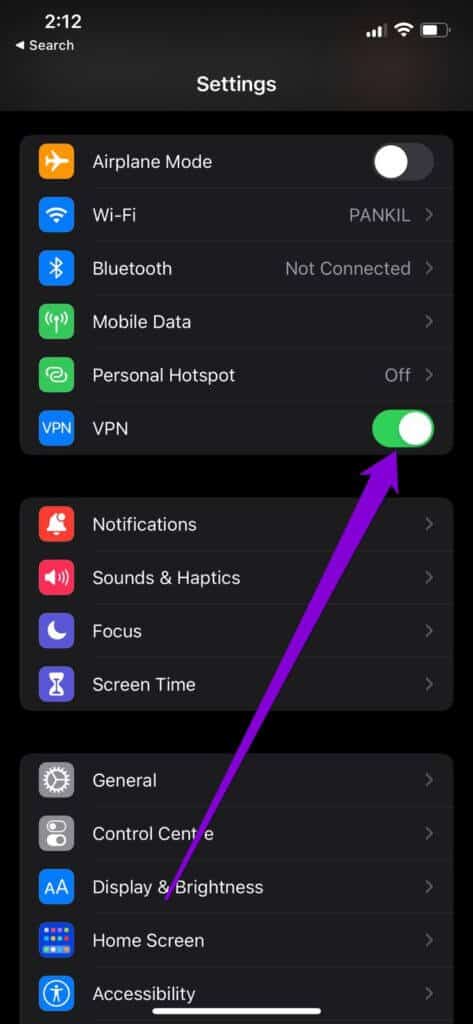
检查 YouTube 上是否仍然存在“错误”错误。
8.重置网络设置
iPhone 网络设置的最近更改可能会导致 YouTube 错误。 找出它可能是一项耗时的任务。 相反,您应该考虑 重置 iPhone 上的网络设置 您的。 这会将所有网络设置恢复为其默认值,这可能会解决问题。
步骤1: 打开 设定值 在您的 iPhone 上,然后转到 年。 向下滚动以点击 转移或重置 iPhone.
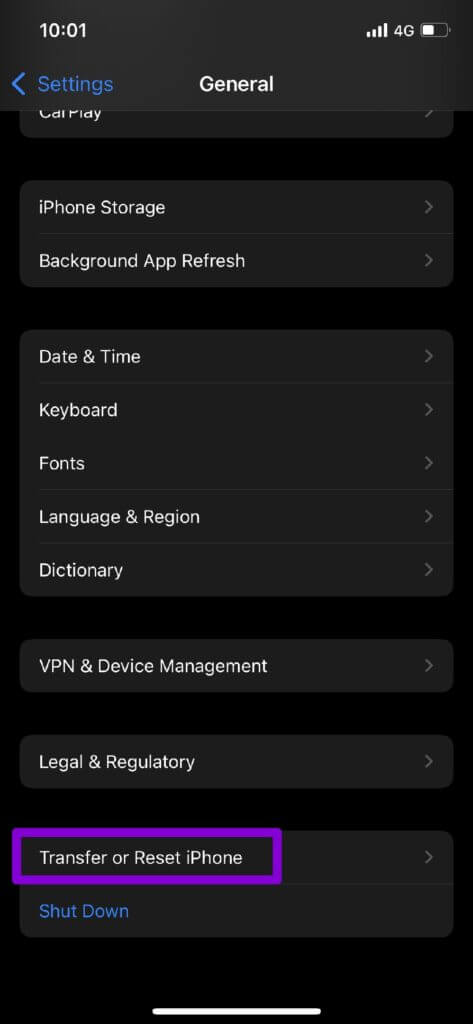
步骤2: 点击一个选项 إعادةالتعيين 下面并选择 إعادةتعيينإعداداتالشبكة منالقائمةالتيتظهر。
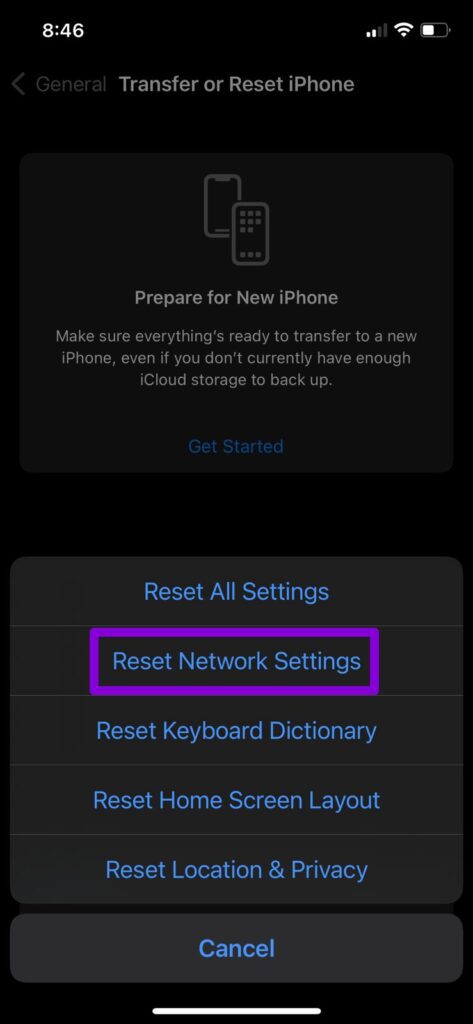
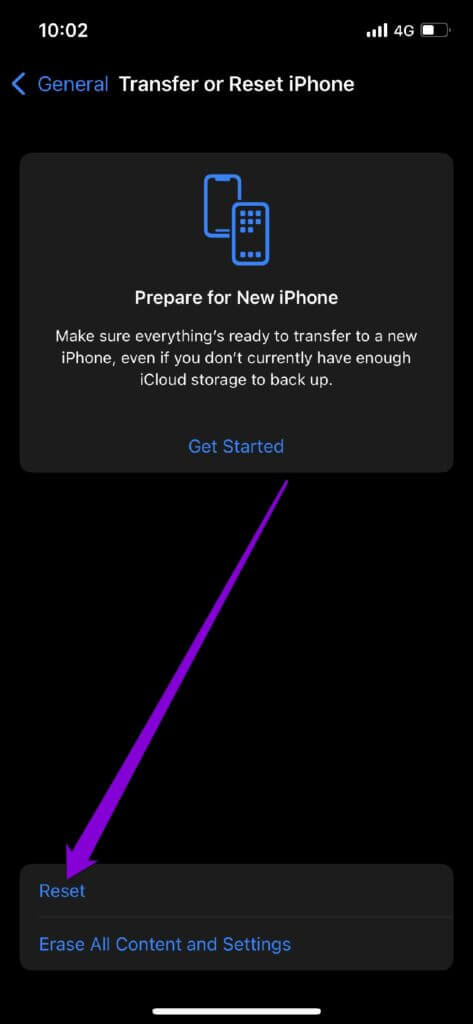
进入 锁屏密码 要验证您的身份,然后轻点 إعادةتعيينإعداداتالشبكة 当提示开始网络重置过程时。
享受顺畅的流动
尽管您可能会不时遇到此类错误,但正如我们刚刚了解到的,没有什么是您无法自行修复的。 但如果没有任何效果,您可以随时切换到 Safari 或 Chrome 以继续观看您喜爱的 YouTube 视频。